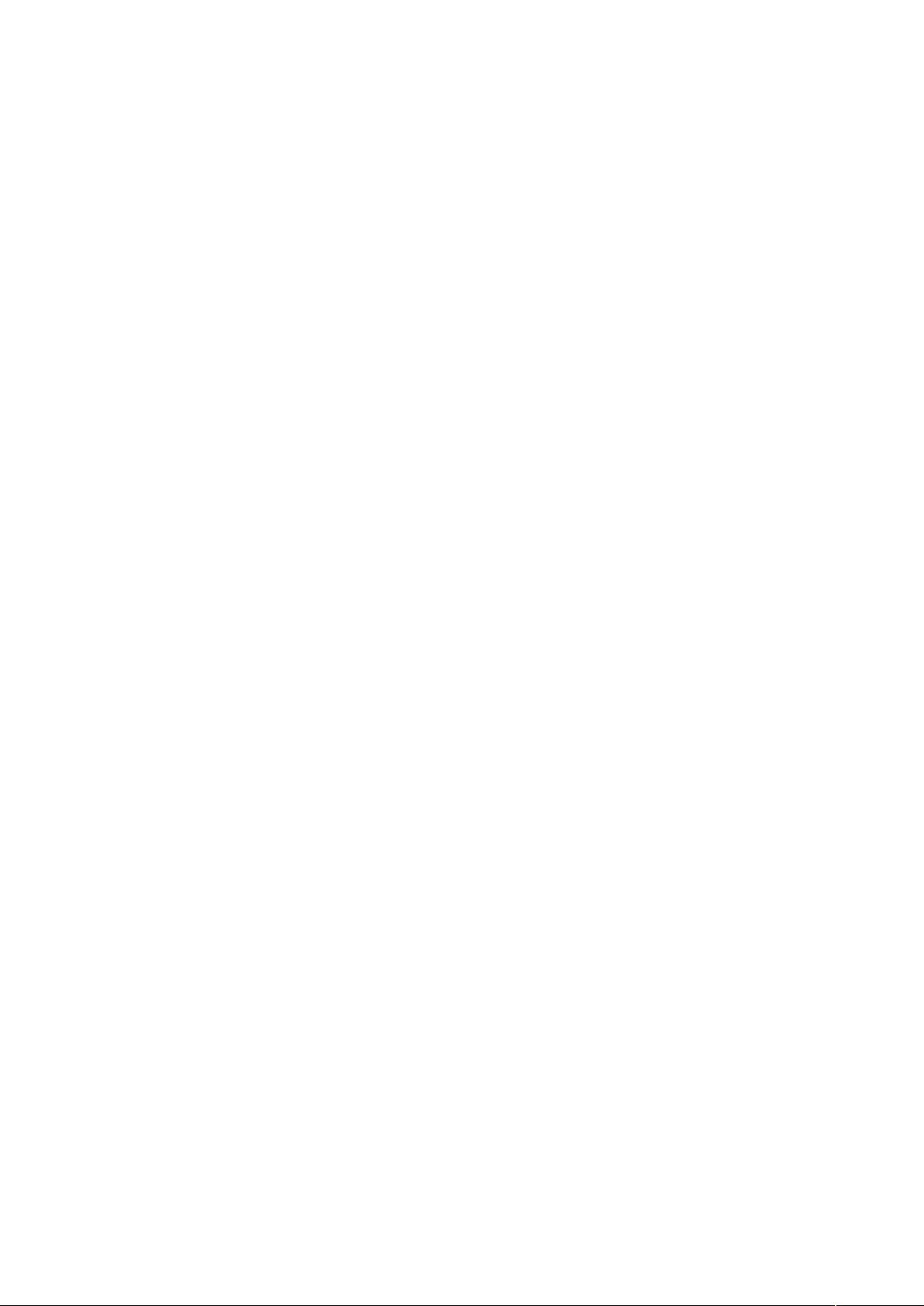使用VB连接和操作EXCEL教程
版权申诉
106 浏览量
更新于2024-07-05
收藏 233KB DOC 举报
"这篇文档是关于如何在Visual Basic (VB) 中与Microsoft Excel进行交互的教程,主要讨论了如何利用VB的自动化功能读取和写入Excel表格,并提供了详细的步骤和代码示例。"
在VB应用程序中,经常需要与Excel进行数据交换,特别是在处理大量数据或者复杂的报表时。Excel由于其强大的数据处理和格式化能力,成为了很多开发者的选择。通过VB与Excel的连接,可以利用VB的编程能力和Excel的数据处理功能,创建更灵活和功能丰富的应用程序。
首先,为了在VB中使用Excel的功能,需要在工程中引入Excel的类型库。这可以通过“工程”菜单选择“引用”,然后选择对应的Excel版本(如Microsoft Excel 9.0 Object Library,对应Excel 2000)。引入类型库后,VB就可以识别和使用Excel的特定对象和方法。
接下来,需要声明并实例化Excel的相关对象。例如,`Dim xlApp As Excel.Application` 定义了一个Excel应用程序对象,`Dim xlBook As Excel.Workbook` 和 `Dim xlSheet As Excel.Worksheet` 分别代表Excel的工作簿和工作表。
在程序中,通过以下命令可以操作Excel:
- `Set xlApp = CreateObject("Excel.Application")` 创建一个Excel对象实例。
- `Set xlBook = xlApp.Workbooks.Open("文件名")` 打开指定的Excel文件。
- `xlApp.Visible = True` 设置Excel窗口是否可见。
- `Set xlSheet = xlBook.Worksheets("表名")` 选择或激活指定的工作表。
- `xlSheet.Cells(row, col) = 值` 在指定的单元格填充数据。
- `xlSheet.PrintOut` 打印工作表。
- `xlBook.Close(True)` 关闭工作簿,`True` 表示保存更改。
- `xlApp.Quit` 结束Excel应用程序。
- `Set xlApp = Nothing` 释放Excel对象的内存。
- `xlBook.RunAutoMacros(xlAutoOpen)` 和 `xlBook.RunAutoMacros(xlAutoClose)` 分别运行Excel的打开和关闭宏。
在VB中控制Excel执行时,若设置Excel对象为不可见,VB程序会继续执行其他任务,而不会因Excel的操作而阻塞。但需要注意,关闭Excel对象时,VB程序可能无法检测到这个动作,所以在使用完Excel后,一定要正确地关闭和释放对象,避免资源泄露。
通过这种方式,开发者可以构建各种基于VB的系统,利用Excel的强大功能来处理数据,创建报表,甚至执行自定义的宏或计算。这种结合使得VB应用程序具有更高的灵活性和实用性,尤其适合处理复杂的数据管理和分析任务。
185 浏览量
2022-06-22 上传
2021-10-01 上传
2022-06-22 上传
2022-06-26 上传
猫一样的女子245
- 粉丝: 233
最新资源
- 掌握Z3-SMT解决Cross-Sum Sudoku游戏的Python实践指南
- AZENUI: 响应式HTML5页面模板解决方案
- ASP技术实现的简易网上影音系统
- 2015NBA总决赛免费直播神器:PotPlayer绿色版
- 打造全兼容纯js下拉框组件,支持搜索与多浏览器
- 编程专家的dotfiles:MacOS配置与效率技巧
- 利用jquery.jparallax打造震撼图片视差特效
- 基于ASP和Access的简易工资查询系统开发
- Playcolor插件:轻松获取桌面颜色代码
- S7-1200控制与PID编程范例教程
- OxigenoPeru.info:利马氧气内容网站
- PC版太空侵略者克隆:经典游戏再现
- 学子网视V1.1:官方免费安装版的网络电视革命
- 鸟哥私房菜Linux入门视频及配套讲义下载
- ASP与Access打造简易工资管理系统
- SPCOMM_DELPHI串口工具源码深度解析